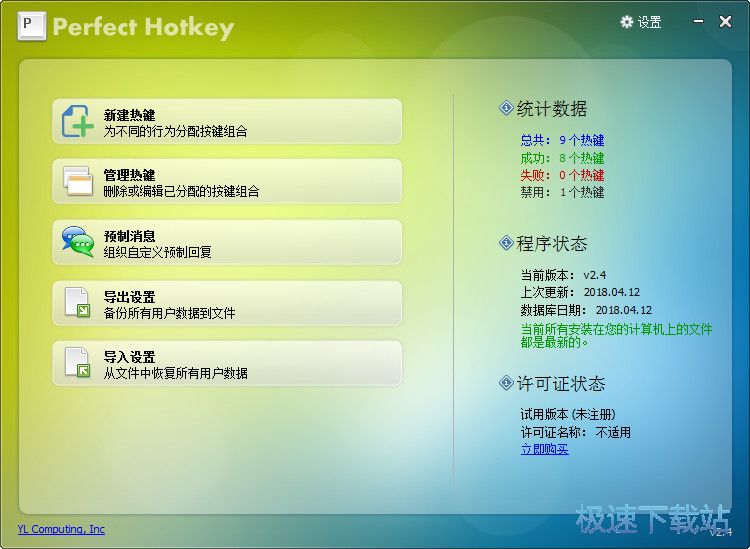Perfect Hotkey系统快捷键管理及备份教程
时间:2018-11-26 11:45:42 作者:Joe 浏览量:5
Perfect Hotkey是一款好用的电脑系统快捷键功能设置软件。使用本软件可以轻松在电脑系统中设置快捷键,我们可以使用这些快捷键轻松打开电脑系统中的文件或者文件夹,非常方便;
- 进入下载

- Perfect Hotkey 2.52 中文极速版
大小:514 KB
日期:2019/3/7 13:54:33
环境:WinXP,Win7,
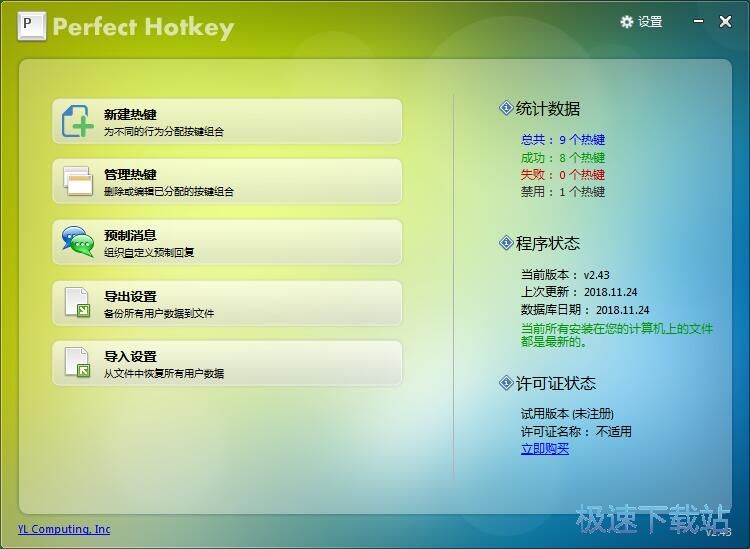
新建热键
极速小编就给大家演示一下怎么使用Perfect Hotkey来设置管理电脑中的系统快捷键吧。首先我们可以试一下使用软件添加新的快捷键。点击软件主界面的新建热键,就可以打开软件快捷键设置界面,新建新的系统快捷键;
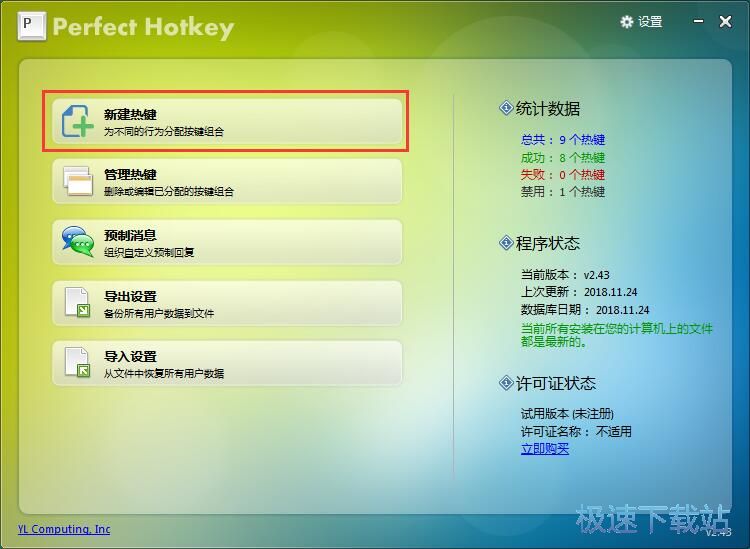
在系统快捷键添加界面,我们可以设置快捷键的组合件和随同键。勾选想要使用的系统按键,就可以选中快捷键中要使用到的系统按键。系统按键选择完成之后,就可以点击随同键选择按钮,在按键列表中选择随同键;
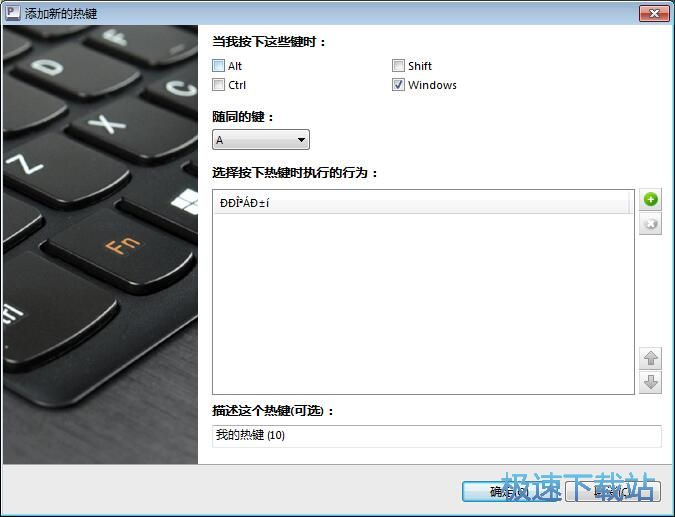
快捷键设置完成之后,我们就可以开始设置选择按下快捷键时执行的行为。点击添加新的快捷键功能窗口中添加按钮,就可以打开快捷键执行行为设置窗口,设置快捷键对应的行为;
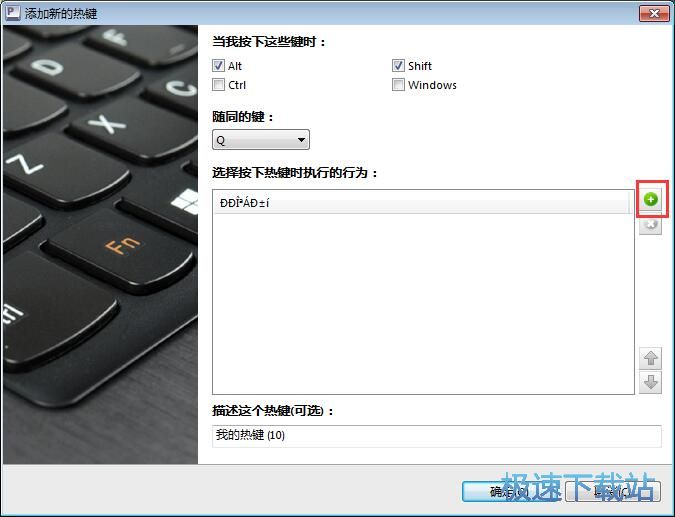
极速小编选择了使用快捷键打开文件。接下来我们就可以设置快捷键打开的文件所在的位置。点击文件位置路径框右边的选项按钮,就可以打开文件浏览窗口,选择想要使用快捷键打开的文件;
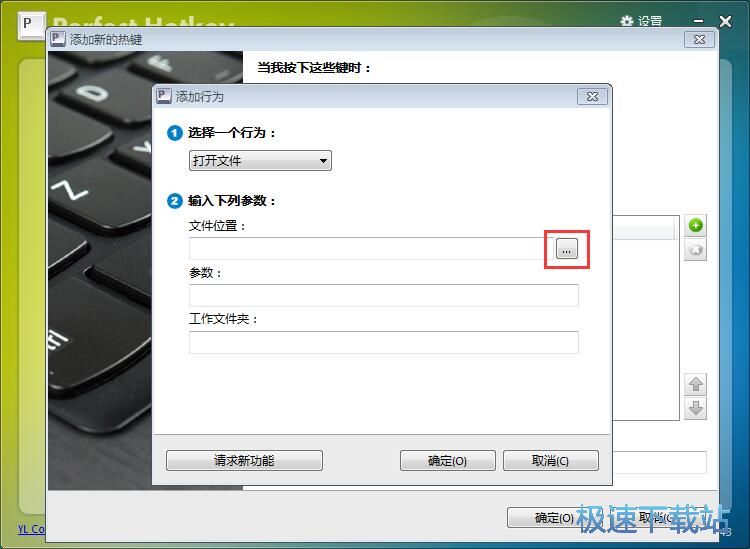
在文件浏览窗口中,找到想要使用快捷键打开的文件或者软件。我们可以选择任意格式的文件。极速小编选择了电脑中的QQ软件,设置使用快捷键打开QQ。在文件选择窗口中,选中QQ,然后点击打开,就可以将软件添加到快捷键行为的文件位置中;
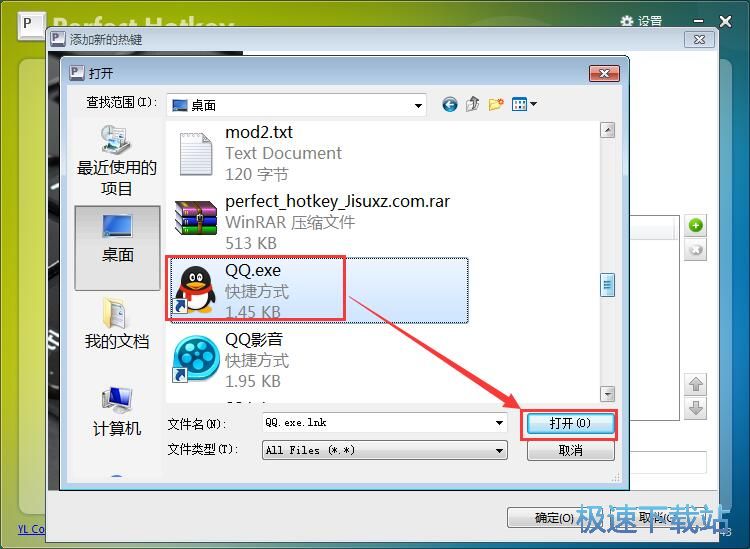
快捷键对应的操作行为和文件位置设置完成之后,就可以点击添加行为窗口中的确定,确定将快捷键对应的行为添加到快捷键中;
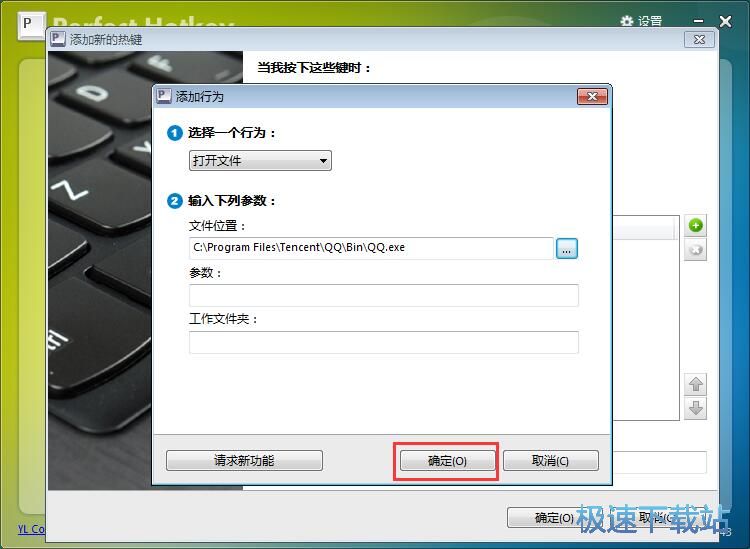
快捷键对应行为设置完成,这时候欧文们可以在软件的添加快捷键功能界面中看到我们刚刚设置的QQ所在文件路径。点击确定就可以将快捷键添加到软件中;
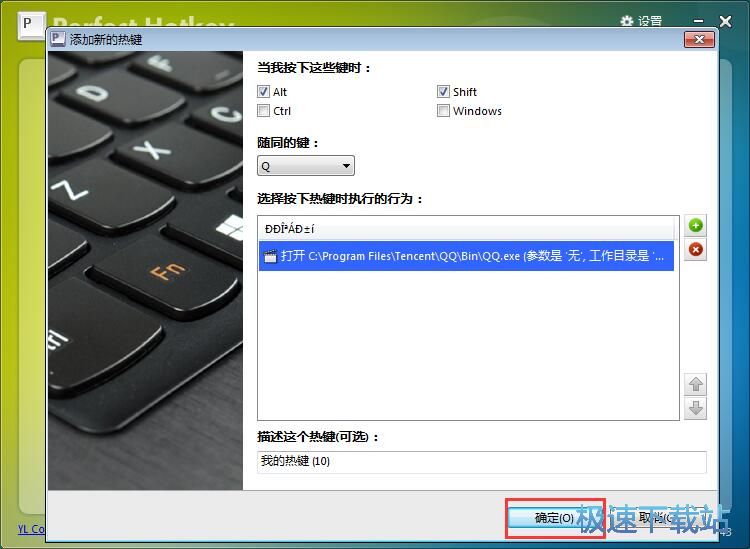
管理热键
快捷键设置完成。这时候我们就可以试一下按下快捷键,看看软件是否成功让快捷键实现设置好的功能。接下来我们可以试一下管理软件中的热键。点击软件主界面的管理热键,打开热键管理功能窗口,管理软件中已有的热键;
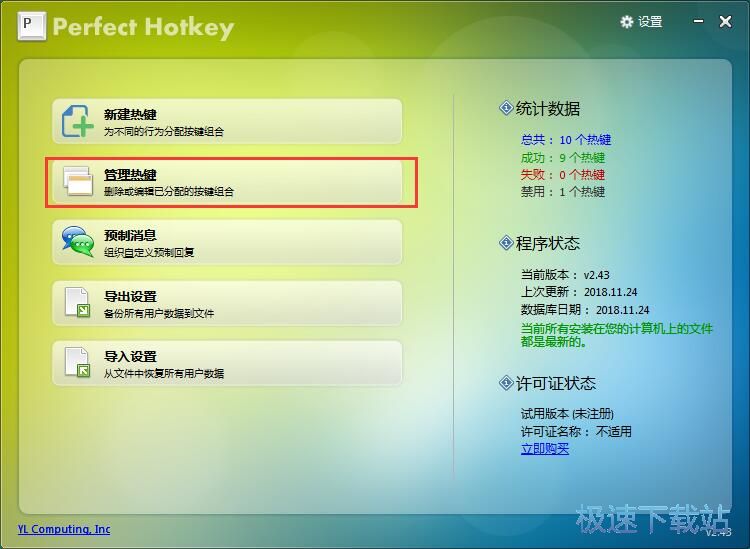
在热键管理窗口中,我们可以看到软件预设了非常多的快捷键。这些快捷键大多数是对应了系统的设置和功能。我们可以在热键管理功能界面中新建、编辑、删除快捷键。我们刚刚已经试过添加快捷键了。接下来我们试一下编辑和删除快捷键;
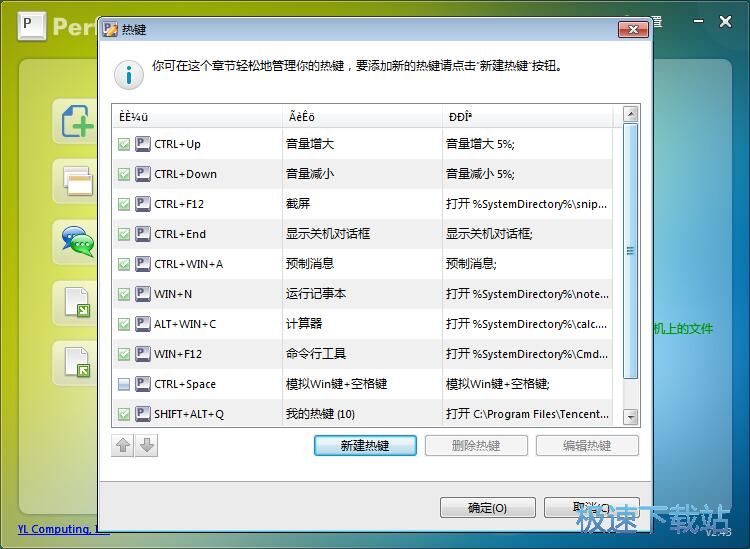
点击选中热键管理界面中的热键,然后点击热键管理窗口底部的编辑热键,就可以打开热键编辑窗口,开始编辑热键;
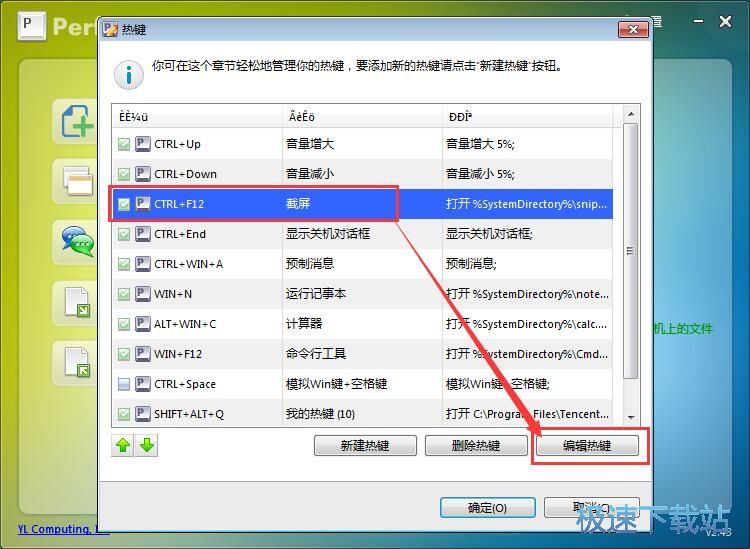
在热键编辑窗口中,我们可以设置快捷键对应的系统按键、随同按键和快捷键对应的行为。极速小编想要设置随同按键,点击随同按键选择按钮,展开随同按键选择列表,我们可以点击按键选择列表中的按键选择快捷方式对应额随同按键;
Perfect Hotkey 2.52 中文极速版
- 软件性质:国外软件
- 授权方式:破解版
- 软件语言:简体中文
- 软件大小:514 KB
- 下载次数:1980 次
- 更新时间:2019/3/31 2:14:58
- 运行平台:WinXP,Win7,...
- 软件描述:我们平时使用电脑,会用到很多很多的热键(快捷键),例如Ctrl+C复制、Ctrl... [立即下载]
相关资讯
相关软件
- 怎么将网易云音乐缓存转换为MP3文件?
- 比特精灵下载BT种子BT电影教程
- 土豆聊天软件Potato Chat中文设置教程
- 怎么注册Potato Chat?土豆聊天注册账号教程...
- 浮云音频降噪软件对MP3降噪处理教程
- 英雄联盟官方助手登陆失败问题解决方法
- 蜜蜂剪辑添加视频特效教程
- 比特彗星下载BT种子电影教程
- 好图看看安装与卸载
- 豪迪QQ群发器发送好友使用方法介绍
- 生意专家教你如何做好短信营销
- 怎么使用有道云笔记APP收藏网页链接?
- 怎么在有道云笔记APP中添加文字笔记
- 怎么移除手机QQ导航栏中的QQ看点按钮?
- 怎么对PDF文档添加文字水印和图片水印?
- 批量向视频添加文字水印和图片水印教程
- APE Player播放APE音乐和转换格式教程
- 360桌面助手整理桌面图标及添加待办事项教程...
- Clavier Plus设置微信电脑版快捷键教程
- 易达精细进销存新增销售记录和商品信息教程...